Содержание:
Вариант 1: Изображения в «карусели»
Если вы хотите избавиться от конкретной фотографии, добавленной в «карусель», на выбор можно воспользоваться двумя решениями в зависимости от текущего статуса публикации. При этом учитывайте сразу, что в полной мере редактировать данную разновидность публикаций невозможно ни в одной из версий рассматриваемой социальной сети.
Способ 1: Удаление и повторная загрузка
- На сегодняшний день выполнить удаление фото из «карусели» через приложение Instagram напрямую невозможно, так как в режиме «Редактирования» отсутствуют нужные инструменты, и потому остается лишь повторная публикация. Для этого следует открыть общий список записей, найти нужную подборку изображений, коснуться значка с тремя точками в правом верхнем углу и выбрать «Удалить».
Подробнее: Удаление изображений в Instagram
- Разобравшись с удалением, нажмите кнопку со значком «+» на нижней панели или на странице с информацией об учетной записи и перейдите на вкладку «Опубликовать». После этого остается включить режим «Выбрать несколько», выделить нужные фотографии, ранее входящие в удаленную «карусель», и произвести публикацию.
Подробнее: Добавление изображений в Instagram с телефона
Единственный и самый значимый недостаток решения сводится к тому, что новая запись будет иметь собственную статистику, никак не связанную с ранее полученными лайками и комментариями. В то же время, в новой публикации вы можете учесть не только состав фото, но и другие нюансы, что в сочетании с обновленной датой добавления приведет к частичному восстановлению прежних оценок.
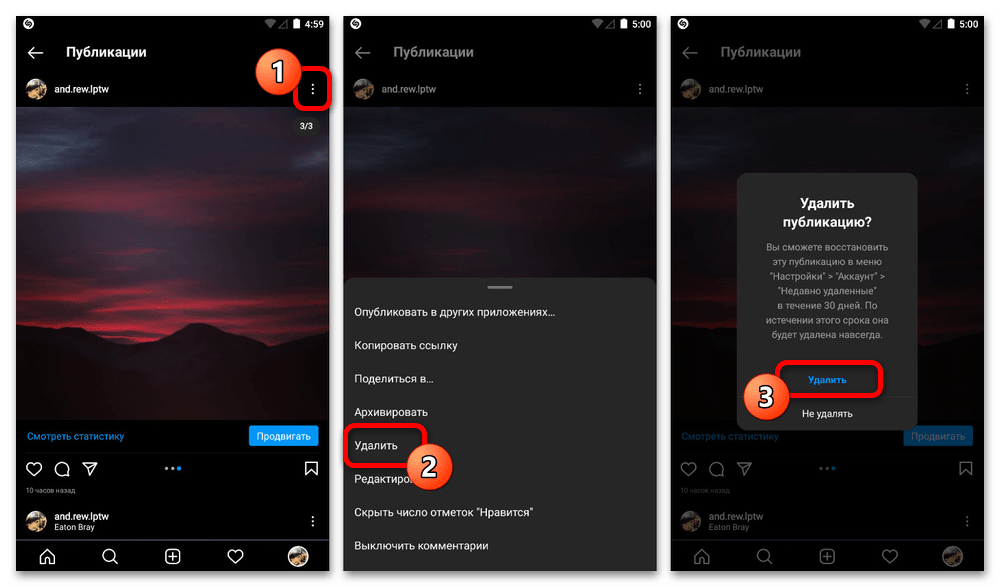
Способ 2: Удаление фото при публикации
Во время создания новой «карусели» после применения различных фильтров выполнить удаление конкретного изображения можно без возвращения к начальной странице, чтобы лишний раз не откатывать изменения. Для этого на экране с эффектами необходимо зажать на несколько секунд нужное изображение и перетащить в область с иконкой корзины на верхней панели.
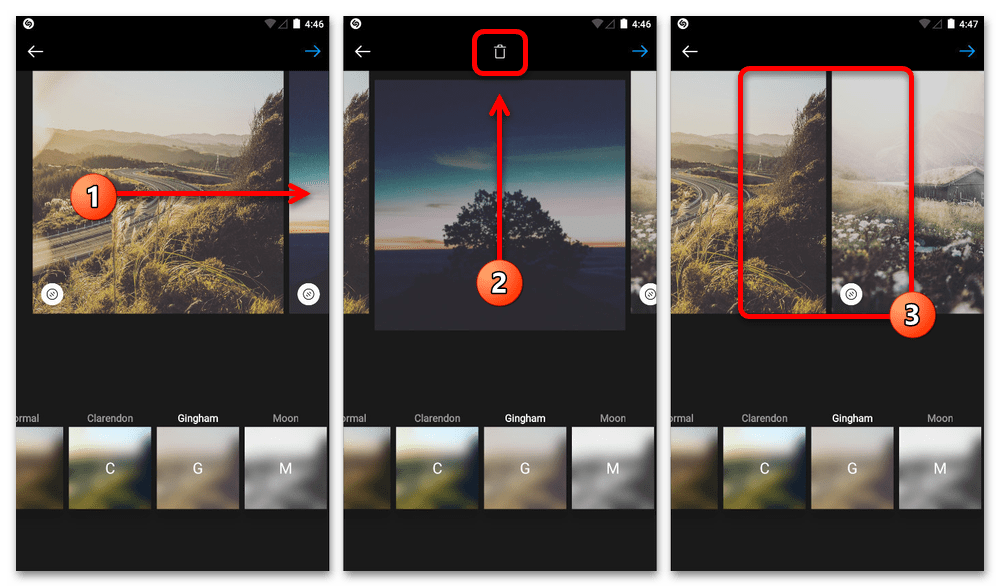
Данное решение, как нетрудно догадаться, является скорее дополнительным, нежели полноценным, так как в очень редких ситуациях поставленная задача возникает прямо во время создания публикации. Однако, если вы знаете о такой возможности заранее, это может оказаться полезным в подходящее время.
Вариант 2: Изображения в историях
При работе с историями произвести удаление фото из серии можно только во время создания новой публикации, если изначально выбрать несколько изображений или видеороликов. В ином случае, хоть порядок сторис и нельзя поменять, это никак не распространяется на возможность удаления отдельных публикаций, что было описано в другой инструкции.
Подробнее: Удаление историй в Instagram
- Находясь на одном из экранов серии историй, в нижней части редактора выберите и на несколько секунд зажмите нужное изображение. В результате должны будут появиться две дополнительные кнопки со значками дублирования и удаления.
- Чтобы исключить одну из сторис, перейдите к соответствующей публикации и нажмите по значку с корзиной. Это приведет к моментальному удалению файла из подборки без каких-либо запросов и возможности восстановления.
Можете также зажать и перенести миниатюру истории с нижней панели прямо на значок удаления. Какой бы из методов вы не выбрали, результат всегда будет идентичен.
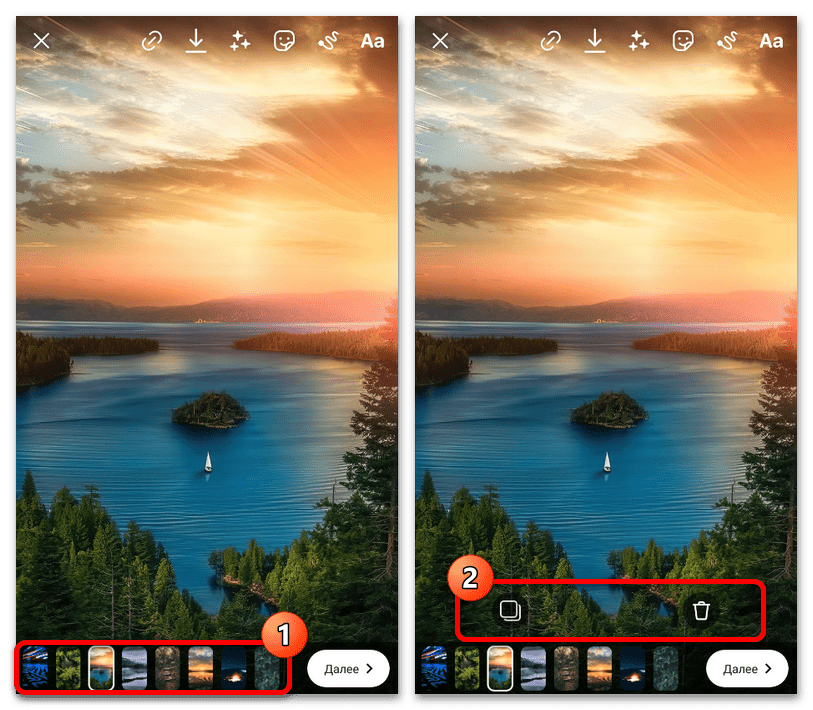
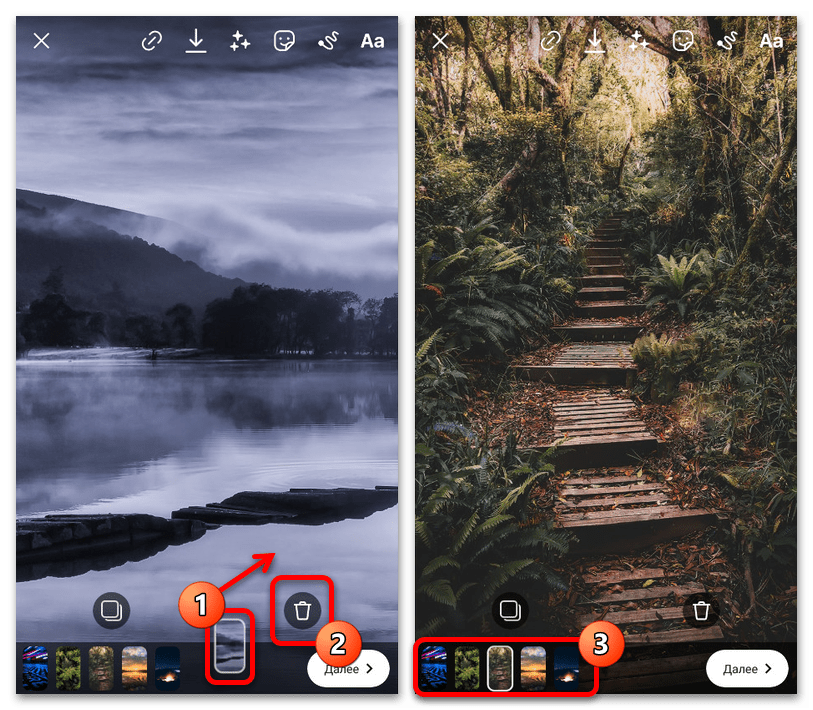
Во всех остальных случаях, где производится автоматическое последовательное создание фотографий, например, в режиме «Фотокабины» или «Бумеранга», выполнить удаление отдельного кадра стандартными средствами не получится. Однако при должном желании такое ограничение можно обойти, если воспользоваться внешним фото- или видеоредактором.
 Наш Telegram каналТолько полезная информация
Наш Telegram каналТолько полезная информация
 Поиск аккаунта в Instagram через ВКонтакте
Поиск аккаунта в Instagram через ВКонтакте
 Способы наложения музыки на фото в Instagram
Способы наложения музыки на фото в Instagram
 Устранение проблем с обновлением ленты в Instagram
Устранение проблем с обновлением ленты в Instagram
 Просмотр прямых эфиров в Instagram
Просмотр прямых эфиров в Instagram
 Поиск музыки из видео в Instagram
Поиск музыки из видео в Instagram
 Добавление фотографий в полный размер в Instagram
Добавление фотографий в полный размер в Instagram
 Проверка наличия теневого бана в Instagram
Проверка наличия теневого бана в Instagram
 Продажа рекламы в Instagram
Продажа рекламы в Instagram
 Устранение проблем с просмотром Stories в Instagram
Устранение проблем с просмотром Stories в Instagram
 Создание коллажа в истории в Instagram
Создание коллажа в истории в Instagram
 Как понять, что сообщение в Instagram прочитано
Как понять, что сообщение в Instagram прочитано
 Как добавлять смайлики в Instagram
Как добавлять смайлики в Instagram
 Как найти свои комментарии в Instagram
Как найти свои комментарии в Instagram
 Как узнать, кто и кому ставит лайки в Instagram
Как узнать, кто и кому ставит лайки в Instagram
 Установка Instagram на смартфоны с Android и iOS
Установка Instagram на смартфоны с Android и iOS
 Почему вылетает Instagram
Почему вылетает Instagram
 Как обновить Инстаграм на Андроид
Как обновить Инстаграм на Андроид
 Не работает Instagram: причины неполадки и способы решения
Не работает Instagram: причины неполадки и способы решения
 Как просматривать фото в Instagram без регистрации
Как просматривать фото в Instagram без регистрации
 Как привязать к Instagram аккаунт Вконтакте
Как привязать к Instagram аккаунт Вконтакте lumpics.ru
lumpics.ru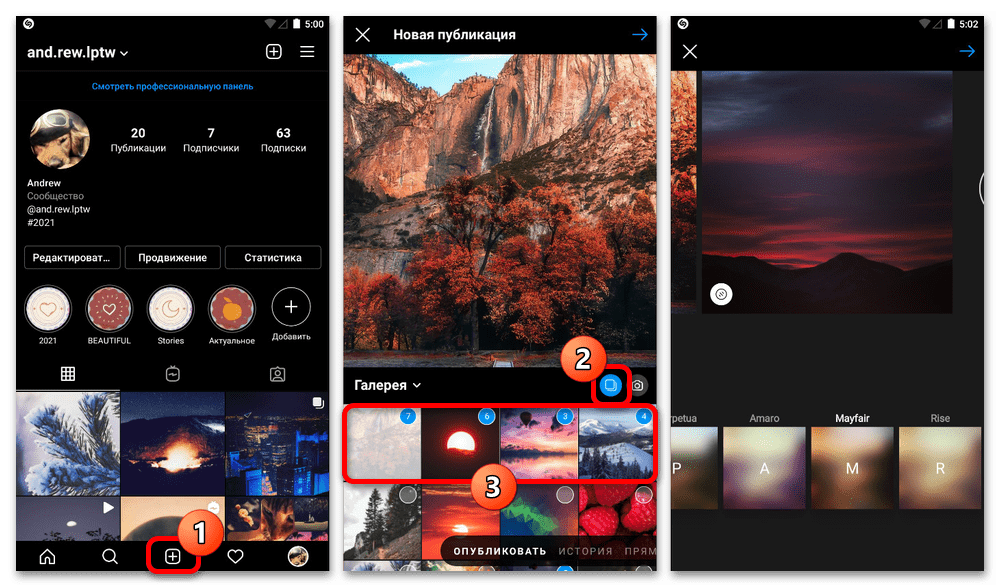
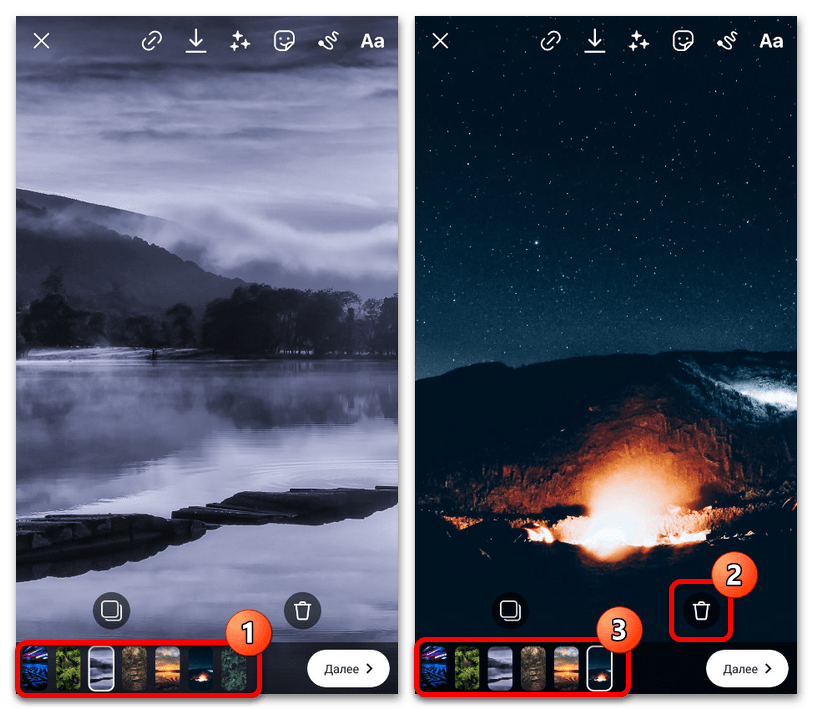
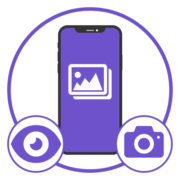



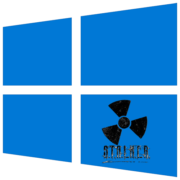
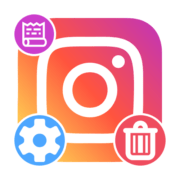

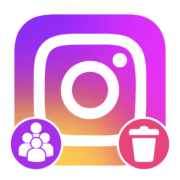

Спасибо вам большое за вашу работу. Что бы все у кого не получается обращались к вашему посту.